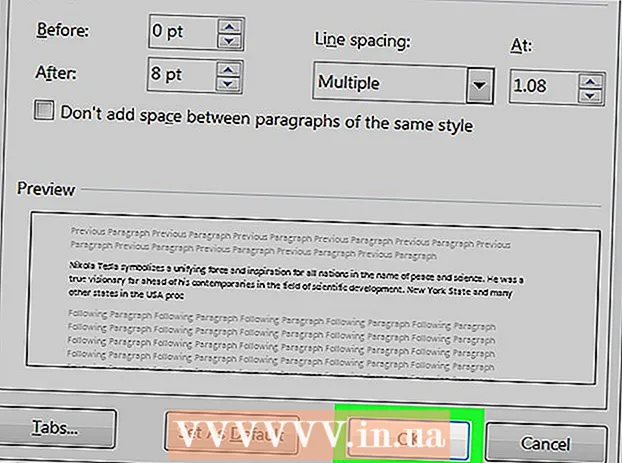Зміст
- Крок
- Частина 1 з 4: Видаліть основні програми
- Частина 2 з 4: Видалення трубопроводу
- Internet Explorer
- Firefox
- Chrome
- Частина 3 з 4: Програми проти зловмисного програмного забезпечення
- Частина 4 з 4: Видалення вручну (додатково)
Під час завантаження програми може статися, що Conduit захоплює ваш браузер. На жаль, видалення Conduit недостатньо. Вам потрібно буде завантажити спеціальне програмне забезпечення, щоб стерти всі сліди Conduit і скинути налаштування браузера. Швидко перейдіть до кроку 1, щоб дізнатися, як назавжди позбутися Conduit.
Крок
Частина 1 з 4: Видаліть основні програми
Першим кроком у видаленні Conduit є його видалення. Трубопроводи можуть бути різних форм і розмірів, тому уважно прочитайте наступні кроки та уважно подивіться на програми, встановлені на вашому комп’ютері.
 Відкрийте панель керування. Це можна зробити в меню «Пуск» або натиснувши ⊞ Виграй+X якщо у вас Windows 8. Ви повинні увійти як адміністратор.
Відкрийте панель керування. Це можна зробити в меню «Пуск» або натиснувши ⊞ Виграй+X якщо у вас Windows 8. Ви повинні увійти як адміністратор.  Відкрийте "Програми та функції". Залежно від конфігурації Панелі керування ви побачите один із таких пунктів: "Видалення програми", "Додавання / видалення програм" або "Програми та функції". Відкрийте один із цих елементів, щоб переглянути список усіх встановлених програм.
Відкрийте "Програми та функції". Залежно від конфігурації Панелі керування ви побачите один із таких пунктів: "Видалення програми", "Додавання / видалення програм" або "Програми та функції". Відкрийте один із цих елементів, щоб переглянути список усіх встановлених програм. - Завантаження списку програм може зайняти деякий час.
 Шукайте винні програми. Перевірте список, щоб побачити, чи знайдете ви програми, пов’язані з Conduit. Залежно від того, як було виконано встановлення, ви можете зіткнутися з такими програмами: "Search Protect by pipeit", "Conduit Toolbar", "BrotherSoft Extreme Toolbar" та подібні назви.
Шукайте винні програми. Перевірте список, щоб побачити, чи знайдете ви програми, пов’язані з Conduit. Залежно від того, як було виконано встановлення, ви можете зіткнутися з такими програмами: "Search Protect by pipeit", "Conduit Toolbar", "BrotherSoft Extreme Toolbar" та подібні назви. - Не хвилюйтеся, якщо ви не можете знайти всі вищезазначені заголовки. Ретельне дотримання решти цієї статті призведе до того, що всі програми, що залишились, перестануть функціонувати.
 Клацніть на кнопку «Видалити». Виберіть програму, яку ви хочете видалити, і натисніть кнопку «Видалити» у верхній частині списку. Це розпочне процес видалення.
Клацніть на кнопку «Видалити». Виберіть програму, яку ви хочете видалити, і натисніть кнопку «Видалити» у верхній частині списку. Це розпочне процес видалення. - Повторіть це для всіх знайдених програм, які потрібно видалити.
Частина 2 з 4: Видалення трубопроводу
Після того, як ви знайшли та видалили винні програми, вам слід видалити панелі інструментів, встановлені у вашому браузері. Виконайте наведені нижче дії для браузера, який ви використовуєте.
Internet Explorer
 Відкрийте Internet Explorer. Ви збираєтеся скинути Internet Explorer, це призведе до скидання всіх налаштувань за замовчуванням, усі панелі інструментів та доповнення будуть видалені.
Відкрийте Internet Explorer. Ви збираєтеся скинути Internet Explorer, це призведе до скидання всіх налаштувань за замовчуванням, усі панелі інструментів та доповнення будуть видалені.  Відкрийте Властивості браузера. Клацніть на піктограму шестірні у верхньому правому куті та виберіть Інтернет-параметри або перейдіть до меню інструменту, якщо піктограма шестерні відсутня.
Відкрийте Властивості браузера. Клацніть на піктограму шестірні у верхньому правому куті та виберіть Інтернет-параметри або перейдіть до меню інструменту, якщо піктограма шестерні відсутня.  Клацніть на вкладку "Додатково". Клацніть на кнопку "Скинути". Тепер відкриється вікно "Скинути налаштування Internet Explorer", тут ви можете побачити, що буде видалено, а що скинуто. Поставте прапорець біля пункту "Видалити особисті налаштування", якщо ви хочете відновити домашню сторінку та пошукові системи за замовчуванням. Ви не втратите свої закладки.
Клацніть на вкладку "Додатково". Клацніть на кнопку "Скинути". Тепер відкриється вікно "Скинути налаштування Internet Explorer", тут ви можете побачити, що буде видалено, а що скинуто. Поставте прапорець біля пункту "Видалити особисті налаштування", якщо ви хочете відновити домашню сторінку та пошукові системи за замовчуванням. Ви не втратите свої закладки.  Клацніть на кнопку "Скинути". Коли скидання буде завершено, вам потрібно буде перезапустити Internet Explorer.
Клацніть на кнопку "Скинути". Коли скидання буде завершено, вам потрібно буде перезапустити Internet Explorer.
Firefox
 Відкрийте Firefox. Ви збираєтесь скинути Firefox, це призведе до скидання всіх налаштувань за замовчуванням, всі панелі інструментів та доповнення будуть видалені.
Відкрийте Firefox. Ви збираєтесь скинути Firefox, це призведе до скидання всіх налаштувань за замовчуванням, всі панелі інструментів та доповнення будуть видалені.  Клацніть на меню Firefox. Наведіть курсор миші на "Довідка" (або знак питання) і виберіть "Інформація про усунення несправностей". Тепер у Firefox відкриється нова вкладка.
Клацніть на меню Firefox. Наведіть курсор миші на "Довідка" (або знак питання) і виберіть "Інформація про усунення несправностей". Тепер у Firefox відкриється нова вкладка.  Натисніть кнопку «Оновити Firefox». Натисніть "Оновити Firefox" ще раз, щоб підтвердити. Тепер Firefox вийде і скине. Усі надбудови та розширення буде видалено, а домашня сторінка буде скинута до налаштувань за замовчуванням. Ваші закладки не зникнуть.
Натисніть кнопку «Оновити Firefox». Натисніть "Оновити Firefox" ще раз, щоб підтвердити. Тепер Firefox вийде і скине. Усі надбудови та розширення буде видалено, а домашня сторінка буде скинута до налаштувань за замовчуванням. Ваші закладки не зникнуть.
Chrome
 Відкрийте Chrome. Ви будете вручну видаляти розширення Conduit, що скине ваші пошукові системи та змінить вашу домашню сторінку.
Відкрийте Chrome. Ви будете вручну видаляти розширення Conduit, що скине ваші пошукові системи та змінить вашу домашню сторінку.  Клацніть на кнопку меню. Ця кнопка виглядає як три горизонтальні лінії, кнопку ви знайдете у верхньому правому куті. Наведіть курсор миші на "Інші інструменти" та виберіть "Розширення". Тепер у Chrome відкриється нова вкладка.
Клацніть на кнопку меню. Ця кнопка виглядає як три горизонтальні лінії, кнопку ви знайдете у верхньому правому куті. Наведіть курсор миші на "Інші інструменти" та виберіть "Розширення". Тепер у Chrome відкриється нова вкладка.  Видаліть розширення Conduit. Шукайте "Conduit Apps" та будь-які інші розширення, які ви не впізнаєте. Клацніть піктограму кошика для сміття поруч із ним, щоб видалити його.
Видаліть розширення Conduit. Шукайте "Conduit Apps" та будь-які інші розширення, які ви не впізнаєте. Клацніть піктограму кошика для сміття поруч із ним, щоб видалити його.  Ще раз натисніть кнопку меню вгорі праворуч і виберіть "Налаштування". У розділі "Пошук" натисніть "Керувати пошуковими системами", тепер ви побачите всі встановлені пошукові системи.
Ще раз натисніть кнопку меню вгорі праворуч і виберіть "Налаштування". У розділі "Пошук" натисніть "Керувати пошуковими системами", тепер ви побачите всі встановлені пошукові системи.  Видаліть пошукову систему "Conduit". Клацніть на "X" біля пошукової системи Conduit, щоб видалити її. Негайно видаліть інші пошукові системи, які ви не впізнаєте.
Видаліть пошукову систему "Conduit". Клацніть на "X" біля пошукової системи Conduit, щоб видалити її. Негайно видаліть інші пошукові системи, які ви не впізнаєте. - Виберіть будь-яку пошукову систему (наприклад, Google) і натисніть "Встановити за замовчуванням".
 Змініть домашню сторінку. Поверніться до меню Налаштування. Знайдіть розділ «Під час запуску» та натисніть посилання «Встановити сторінки». Тут ви можете вказати, яку сторінку ви хочете бачити при запуску Chrome.
Змініть домашню сторінку. Поверніться до меню Налаштування. Знайдіть розділ «Під час запуску» та натисніть посилання «Встановити сторінки». Тут ви можете вказати, яку сторінку ви хочете бачити при запуску Chrome.
Частина 3 з 4: Програми проти зловмисного програмного забезпечення
Видалення Conduit та панелей інструментів та скидання налаштувань браузерів все ще недостатньо для повного видалення Conduit з вашої системи. Для цього вам потрібно буде відсканувати низку антивірусних програм, щоб видалити Conduit з реєстру.
 Використовуйте AdwCleaner. AdwCleaner - це безкоштовна програма, яка може виявляти та видаляти шкідливі програми. Завантажте програму лише з веб-сайту розробника, щоб переконатися, що ви не завантажуєте підроблену програму.
Використовуйте AdwCleaner. AdwCleaner - це безкоштовна програма, яка може виявляти та видаляти шкідливі програми. Завантажте програму лише з веб-сайту розробника, щоб переконатися, що ви не завантажуєте підроблену програму. - AdwCleaner - це невелика програма, і її не потрібно встановлювати для запуску.
- Перед запуском AdwCleaner закрийте всі браузери.
- Запустіть сканування. Це може зайняти кілька хвилин.
- Переглянути звіт. Після завершення сканування ви побачите звіт із усіма програмами та записами реєстру, які буде видалено. Якщо у списку ви не бачите нічого, що хочете зберегти, натисніть кнопку «Видалити».
- Перезавантажте комп'ютер.
 Встановіть Malwarebyte Anti-Malware. Це ще одна безкоштовна програма, яка може видалити шкідливе програмне забезпечення. Важливо сканувати кілька програм, оскільки жодна з них не зможе знайти все шкідливе програмне забезпечення. На відміну від AdwCleaner, на вашому комп’ютері доведеться встановити Malwarebyte Anti-Malware. Завжди завантажуйте програму з веб-сайту розробників, ніколи з веб-сайтів, таких як Download.com або Softpedia.
Встановіть Malwarebyte Anti-Malware. Це ще одна безкоштовна програма, яка може видалити шкідливе програмне забезпечення. Важливо сканувати кілька програм, оскільки жодна з них не зможе знайти все шкідливе програмне забезпечення. На відміну від AdwCleaner, на вашому комп’ютері доведеться встановити Malwarebyte Anti-Malware. Завжди завантажуйте програму з веб-сайту розробників, ніколи з веб-сайтів, таких як Download.com або Softpedia. - Запустіть сканування. Це може зайняти кілька хвилин. Не потрібно запускати повне сканування ("Повне сканування").
- Видаліть результати. Установіть прапорці біля результатів і натисніть кнопку "Видалити вибране", щоб видалити шкідливе програмне забезпечення.
 Встановіть HitmanPro. HitmanPro - це ще одна антивірусна програма, яку ви можете використовувати для сканування комп’ютера. Встановіть програму та виберіть "Активувати безкоштовну ліцензію" під час встановлення.
Встановіть HitmanPro. HitmanPro - це ще одна антивірусна програма, яку ви можете використовувати для сканування комп’ютера. Встановіть програму та виберіть "Активувати безкоштовну ліцензію" під час встановлення. - Проскануйте комп’ютер. Видаліть файли, які відображаються в результатах.
Частина 4 з 4: Видалення вручну (додатково)
Попередніх кроків має бути достатньо для повного видалення Conduit із вашої системи, але в реєстрі завжди може залишитися щось, що може спричинити проблеми. Виконайте наведені нижче дії, щоб вручну видалити останні біти.
- Відкрийте редактор реєстру. Натисніть кнопку Пуск (Windows 8: ⊞ Виграй+X), а потім Виконати. Введіть "regedit" у текстовому полі та натисніть "Виконати". Будьте обережні, якщо ви видалите щось, що ви не впевнені, що це таке, після цього система може не працювати належним чином.
- Шукайте записи реєстру, пов’язані з Conduit. Ви шукаєте різні предмети. Використовуйте лівий стовпець для навігації, шукаючи такі елементи:
HKEY_LOCAL_MACHINE SOFTWARE Microsoft Active Setup Installed Components random HKEY_LOCAL_MACHINE SOFTWARE Microsoft Windows CurrentVersion run random HKEY_CURRENT_USER Software Microsoft Installer Products 5ATIUYW62OUOMNBX256 "?" "" "" "" "" HKEY_CURRENT_USER Software Microsoft Windows CurrentVersion Uninstall “UninstallString” = “'% AppData% [RANDOM] [RANDOM] .exe” -u HKEY_CURRENT_USER Software Microsoft Windows CurrentVersion Uninstall “ShortcutPath” = “'C: Documents and Settings All Users Application Data 5ATIUYW62OUOMNBX256.exe” -u' ”HKEY_CURRENT_USER Software Microsoft Windows CurrentVersion RunOnce“ 5ATIUYW62OUOMNBX256 "=" 'C: Documents and Settings All Users Дані програми 5ATIUYW62OUOMNBX256.exe '
- Видалені елементи. Щоб видалити елементи після їх знаходження, клацніть на них правою кнопкою миші та виберіть «Видалити». Підтвердьте свій вибір, якщо це необхідно. Повторіть цей процес для кожного елемента. Перезавантажте комп'ютер. Після цього Conduit нарешті повністю зникне.